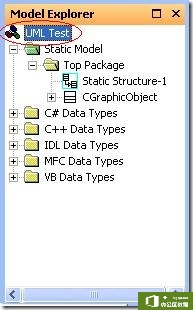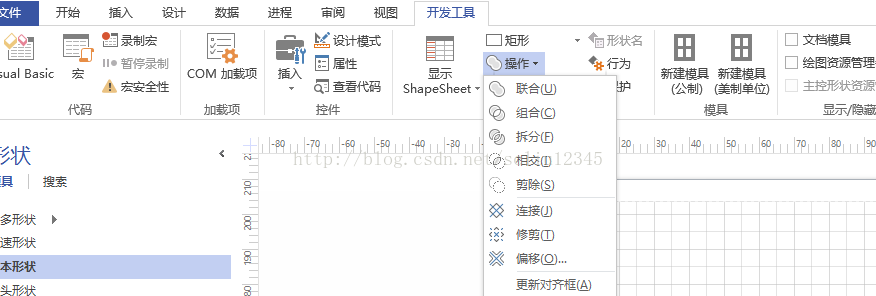因为类图很直观,所以恐怕C++成员首先接触到的应该就是类图了.在这篇文章中我们要将下面一个在MFC程序中随处可以见到类用UML图表现出来.classCGraphicObject{CRectm_rectBound;public:BOOLSetRect(CRe......
如何使用 Visio 2016进行几何图形的布尔运算
来源:互联网
2021-06-06 17:24:43 467
在使用Visio的过程中,经常会遇到需要将几个简单的几何体组合成一个复杂图形的情况,Visio2016的开发工具形状设计里面有“联合”、“组合”、“拆分”和“剪除”等一系列操作命令,简单的图形根据每个命令的功能介绍基本可以实现。
这里主要讲解一个我自己对两个图形进行布尔交运算,保留重合部分的问题的操作方法(可能有更好的方法,我不知道,这个方法只是能实现功能,不保证高效)。
过程如下:
1.分别通过基本形状,建立两个几何图形(建立过程略过)
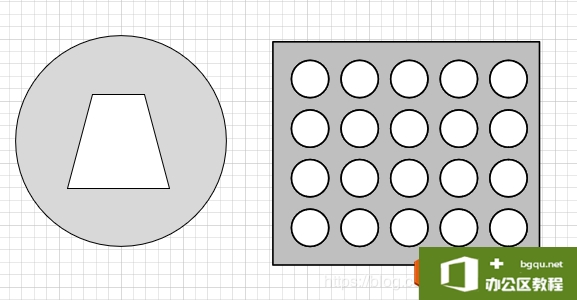
2.将两个图形分别组合,分别形成一个固定的图形。
操作步骤:按住鼠标左键拖拽(或者Ctrl+左键点选)全选图形,选择菜单栏“开发工具”-“组合”,分别将多个简单结构组合为一个完整几何图形。
3.将两个图形按需要移动到相应位置,进行布尔交运算
操作步骤:
(1)移动图形到对应位置
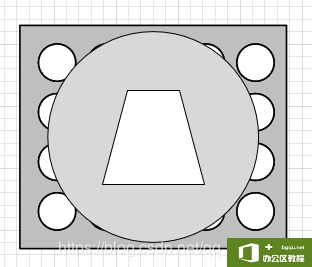
(2)全选整个图形,进行拆分操作:形状设计-操作-拆分
(3)给上面图层设置阴影填充,并使用delete手动删去不需要的部分,即可得到相交后的图形。
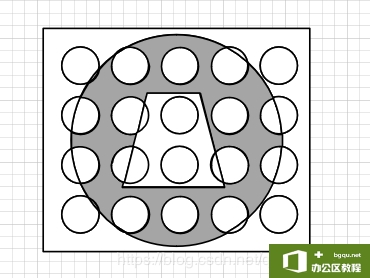
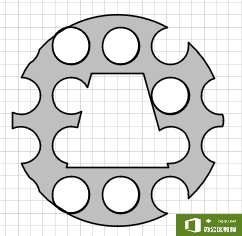
设置填充
删除多余部分
感觉这个方法不太方便,而且原理上不太对,提出来只是作为一个实践参考(理论不对,但是可以实现自己想要的功能),后面有找到问题所在或者有新的理解再补充。
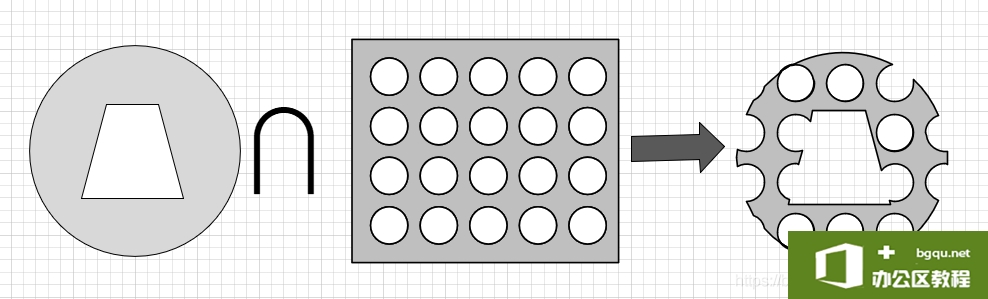
如何使用 Visio 2016进行几何图形的布尔运算
相关文章